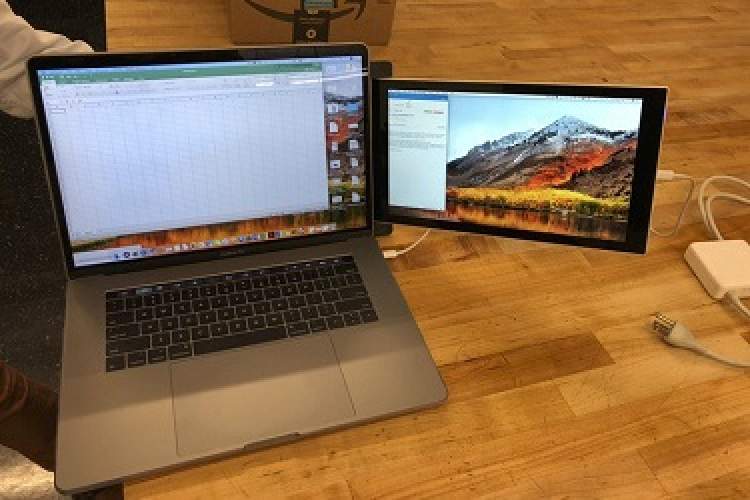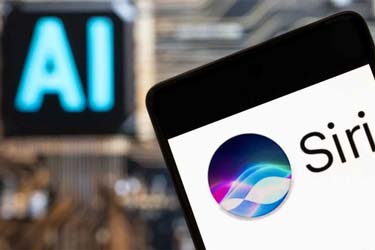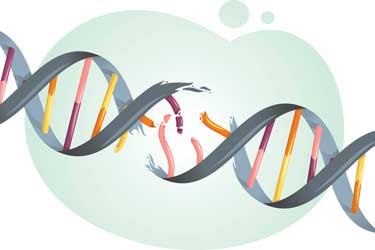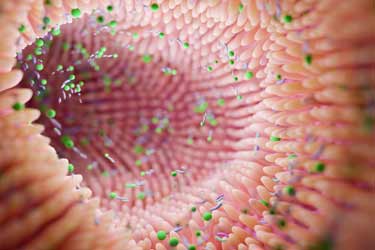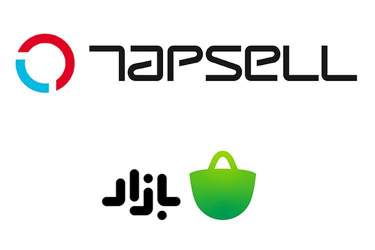ایتنا - استفاده از لپ تاپ به عنوان مانیتور کیس، پخش hdmi در لپ تاپ، اتصال مانیتور به لپ تاپ، استفاده از لپ تاپ به عنوان مانیتور دوم، و بطور کلی داشتن سیستم چند مانیتوری، کاربردهای فراوانی دارد که در این مقاله میخوانید.
پنجشنبه ۱۵ فروردين ۱۳۹۸ ساعت ۲۲:۴۸
همه چیز درباره نحوه استفاده از لپتاپ به عنوان مانیتور خارجی
هنگامی که مشغول کار با کامپیوتر خود هستید، گاه ممکن است شرایطی پیش آید که شما به دلایل مختلفی و برای انجام کاری نیاز به یک مانیتور اضافی داشته باشید، در حالی که به آن دسترسی ندارید، اما در همان زمان یک لپتاپ هم اضافی دارید؛ در این صورت میتوانید از این لپتاپ خود به عنوان نمایشگر دوم خود استفاده کنید.
در این مقاله ایتنا یاد خواهید گرفت که چگونگی استفاده از لپتاپ به عنوان مانیتور خارجی را فراخواهید گرفت.
.jpg)
چگونه میتوان لپتاپ را تبدیل به مانیتور کرد؟
امروزه سیستمهای چندمانیتوری تقریبا متداول شده است و هر جایی به چشم میخورند. دلیل این موضوع آن است که این سیستمها کاربردهای فراوانی دارند، مثلا پزشک شما ممکن است از یک مانیتور برای یادداشتها و از دیگری برای تشخیص و معاینه استفاده کند.
در واقع استفاده از مانیتور دوم میتواند با دادن دید بهتر به شما، بهرهوریتان را بالا ببرد.
ایجاد یک مجموعه چند مانیتوری، یک فرآیند یکطرفه است، بدین معنا که مانیتورهای غیراصلی(دوم و...) فقط نمایش دهنده هستند و نقش دیگری ندارند.
برای شروع ذکر این نکته لازم است که لپتاپ شما باید دارای یک کابل HDMI، VGA یا DVI باشد. شما میتوانید یک مانیتور را به آن متصل کنید و از لپتاپ روی هر دو نمایشگر استفاده کنید.

اگر کابل مناسب را نداشته باشیم...
در این صورت، از یک سوئیچ KVM استفاده میکنید. این سوئیچ، یک سوئیچ فیزیکی است که میتوانید با استفاده از آن، سیستم را به شبکه دیگری متصل کنید. برای مثال، میتوانید با استفاده از این سوئیچ، سیستم را به پرینتر متصل کنید.
برای استفاده از مانیتور دوم، همچنین به نرم افزار KVM نیاز دارید. این نرم افزار را ابتدا دانلود و سپس روی دسکتاپ خود نصب میکنید، سپس شبکه محلی، یک پل بین دو دستگاه ایجاد میکند. میتوانید دسکتاپ و لپتاپ خود را از یک صفحه کلید و موس کنترل کنید و لپتاپ را به مانیتور دوم تبدیل کنید.
نحوه استفاده از نرمافزار KVM برای مانیتور دوم
دو مورد از بزرگترین دلایل برای استفاده از بیش از یک مانیتور، فضای کاری و ناتوانی صفحه نمایش تقسیمشده است.
برای این منظور، چندین اپلیکیشن وجود دارد که به راحتی به شما اجازه میدهد، موس و صفحه کلید خود را بین لپتاپ و دسکتاپ به اشتراک بگذارید.
- نرمافزار Input Director
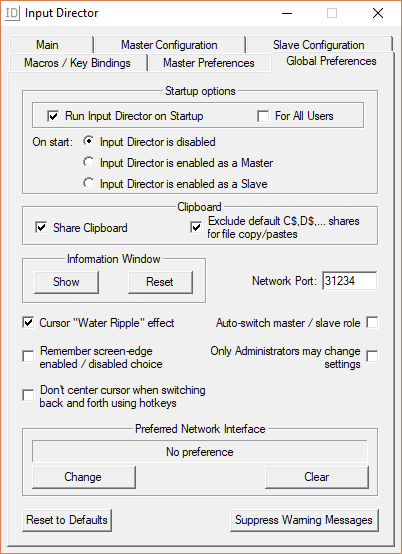
این برنامه، یک ابزار رایگان برای پیادهسازی برنامه KVM است. بسته نصب آن به شما این امکان را میدهد که سرور(مستر) یا کلاینت(اسلیو) سیستم باشید. نصبکننده مستر را روی سیستم اصلی و نصب کننده کلاینت را روی لپتاپ اجرا کنید.
به محض اجرا، میتوانید موقعیت لپتاپ را در رابطه با مانیتور اصلی انتخاب کنید. میتوانید کلاینت یا اسلیو “Slave” را با استفاده از آدرس IP شبکه یا نام میزبانی که در هر پنجره Input Director قرار دارد، اضافه کنید.
Input Director چند قابلیت شسته و رفته از جمله Cursor Wraparound دارد که به شما این امکان را میدهد که مکاننما را از هر صفحهنمایش به صفحهنمایش دیگر ببرید.
- نرمافزار ShareMouse
.png)
این برنامه هم یکی از سادهترین و بهترین ابزارهای مجازی KVM است که میتوانید با استفاده از آن لپتاپ را به نمایشگر دوم تبدیل کنید.
این برنامه پر از قابلیتهای جالب است و امکان اشتراک کلیپبورد، اشتراک فایلها و مدیریت تعاملی مانیتورها وجود دارد. میتوانید مانیتور استفادهنشده خود را در هنگام عدم استفاده، خاموش کنید. این کار، امکان پیگیری نمایشگری که از آن استفاده میکنید را آسان میکند و در مصرف شارژ لپتاپ هم صرفه جویی میکند.
ShareMouse برای استفادههای شخصی و غیرتجاری رایگان است ولی در حالت رایگان، محدود به حداکر دو نمایشگر است.
- نرمافزار Synergy
.png)
این برنامه جزو یکی از بهترین برنامههای در زمینه KVM است. این برنامه، لپتاپ را به نمایشگر دوم شما تبدیل میکند. در این برنامه انتقال اشتراک گذاری فایل، کلیپبورد و رمزنگاری وجود دارد.
این برنامه البته رایگان نیست. قیمت نسخه پایه این برنامه 29 دلار و نسخه حرفهای، 39 دلار است. امکان نصب این برنامه روی گوشی رزبری پای و استفاده از گوشی به عنوان کنترلر مرکزی برای هر سیستم متصل به شبکه وجود دارد.
- نرمافزار Mouse Without Borders
.png)
این برنامه، یکی از ابزارهای دیگر KVM مجازی است که میتواند فواید زیادی در این زمینه برای شما داشته باشد، از سیستم کدها برای اتصال سیستمهای شما استفاده میکند و آداپتور شبکهای که به آن متصل میشوید را نمایش میدهد.
در این برنامه امکان اشتراک گذاری فایلها و اشتراک کلیپبورد وجود دارد.
کد مطلب: 56063
حامد
۱۰
این نرمافزارها فقط موس و کیبورد رو به اشتراک میزاره (و یه سری قابلیت دیگه) ولی هیچکدوم لپتاپ یا سیستم دیگه با هر سیستم عاملی رو تبدیل به مانیتور نمیکنه! لطفا نرمافزار SpaceDesk رو معرفی کنید که صفحهنمایش سیستمی با هر سیستم عاملی (بدون سیستم عامل که به وب دسترسی داشته باشه) رو واقعا به مانیتور دوم تبدیل میکنه. این نرمافزار رایگان هست و واقعا عالیه.